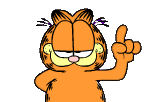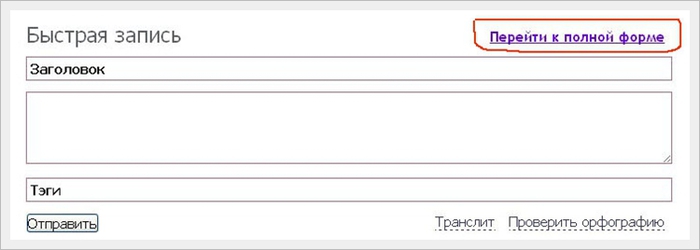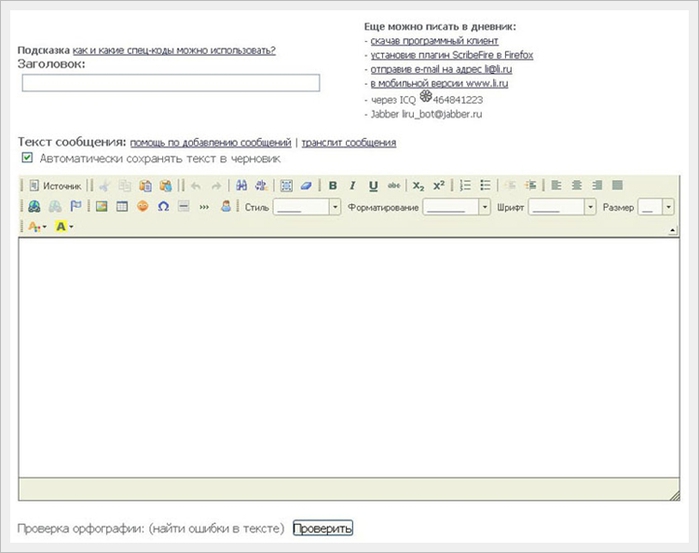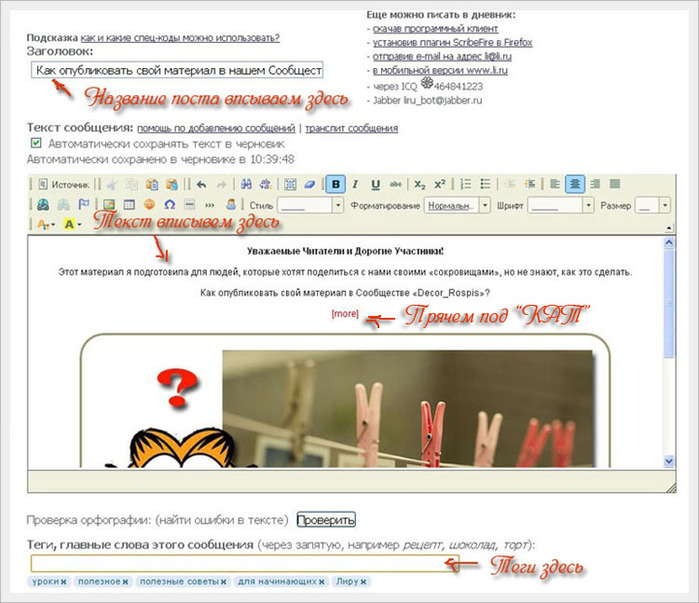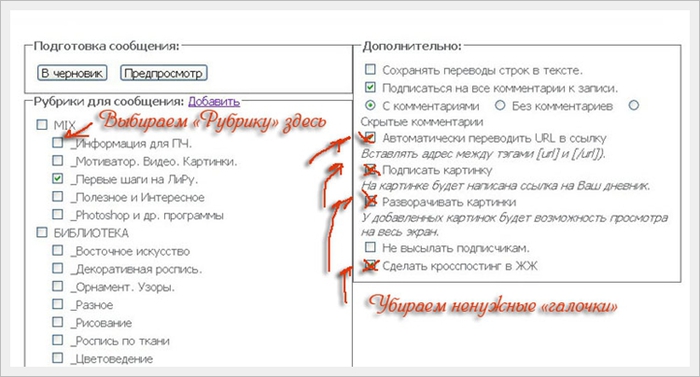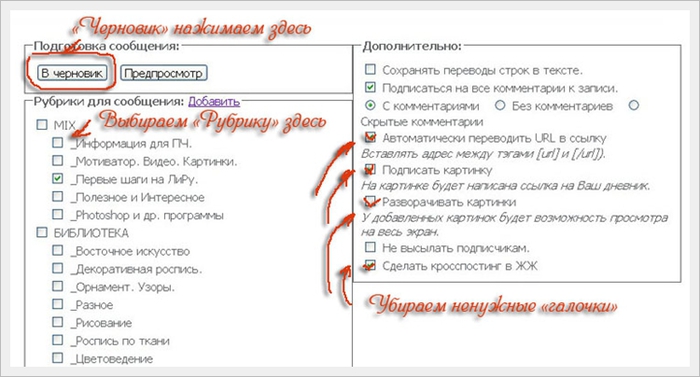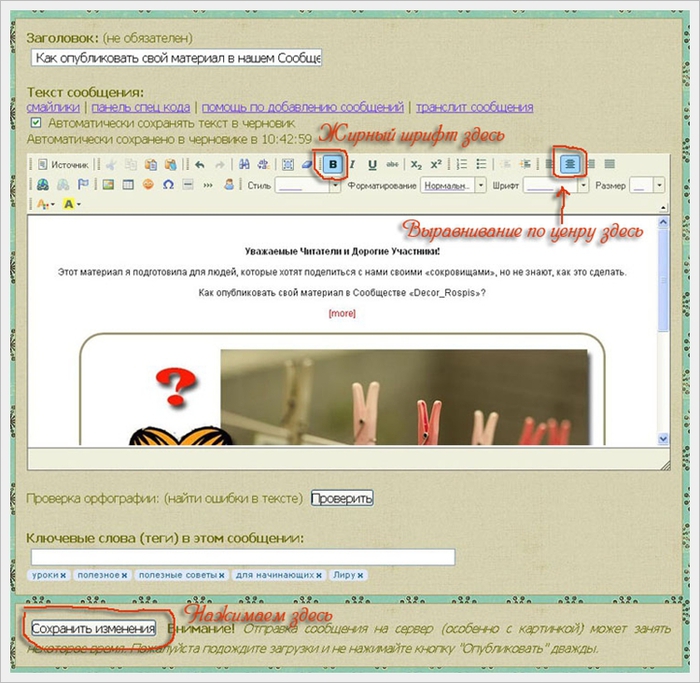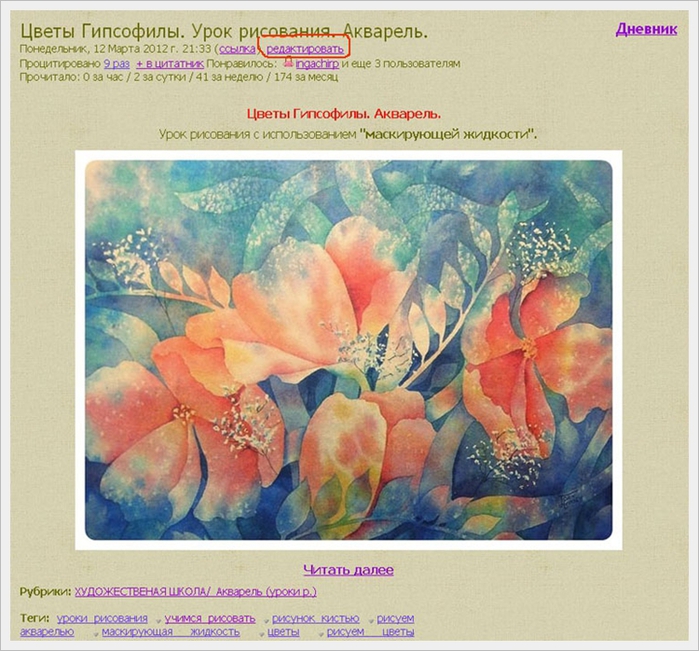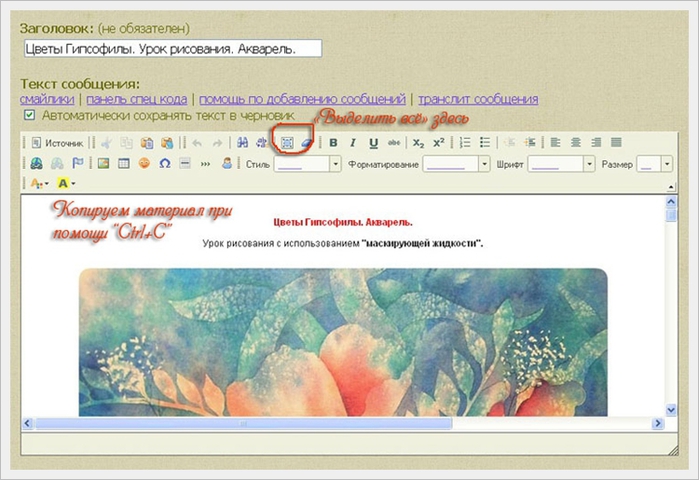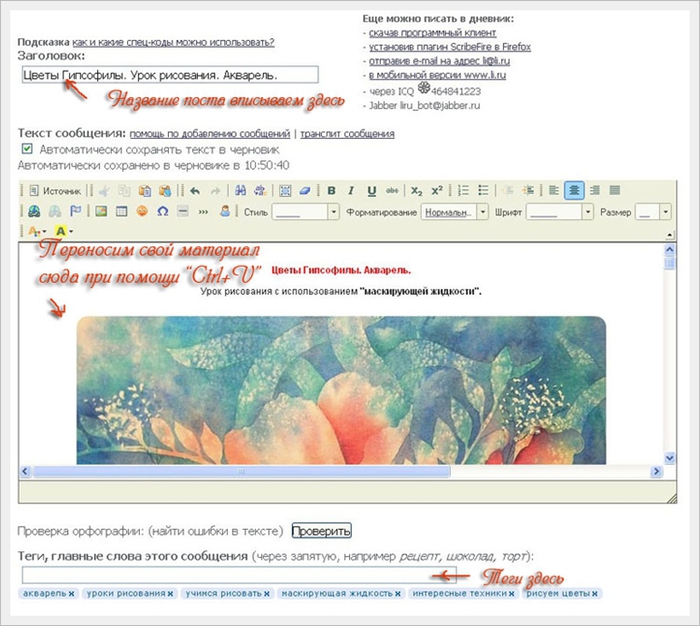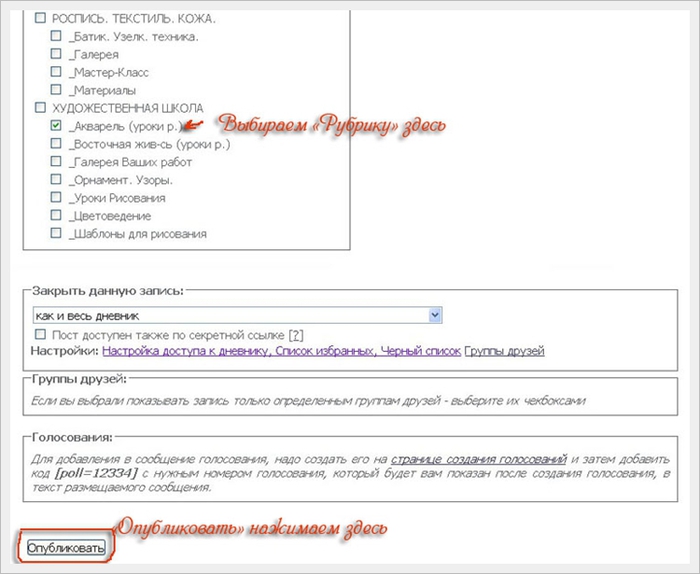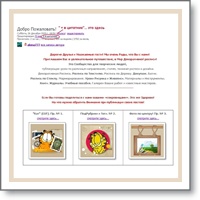-Рубрики
- Windows 10 (170)
- 1 (38)
- 2 (20)
- 3 (19)
- Владир Шильников (49)
- ноутбук (37)
- Аватарки (5)
- Анимация (493)
- 1 (14)
- 2 (1)
- 3 (15)
- аватарки (7)
- блики (5)
- зима (10)
- картинки (24)
- лето (7)
- осень (23)
- открытки (35)
- прикольно (33)
- сайты (59)
- смайлы (25)
- уроки (145)
- цветы (19)
- Бродилки,ссылки (366)
- анимация (12)
- картинки (23)
- компьтер (25)
- ЛиРу (38)
- музыка (10)
- новый год (2)
- открытки (8)
- праздники (9)
- разное (43)
- сайты (92)
- уроки (40)
- фш (31)
- энциклопедия (9)
- Видео (139)
- видеоредактор (15)
- дача,строительство (1)
- делаем (17)
- другие сайты (13)
- захват с экрана (5)
- звук (3)
- кино (6)
- ли ру (9)
- плейкаст (2)
- тв (5)
- уроки (43)
- Виртуальная часовня (19)
- Виртуальные экскурсии (11)
- Виртуальный храм (13)
- Вышивка (209)
- алмазная (6)
- бисером (15)
- гладью (5)
- книги (12)
- крестом (116)
- лентами (47)
- объемная (8)
- Вязание крючком (239)
- бисером (10)
- полезности (97)
- вязание необычное (21)
- мех (103)
- Вязание спицами (50)
- полезности (28)
- схемы (1)
- машинное (1)
- разное (16)
- День рождения (34)
- Интересно (387)
- виртуальные (26)
- гадания (29)
- генератор рифм (2)
- фото (4)
- Книги и журналы по рукоделию (8)
- Кнопочки (62)
- делаем кнопочки (27)
- зимние (1)
- кликабельные (2)
- кулинария (6)
- море,спорт (2)
- новый год (4)
- разные (8)
- рукоделие (1)
- цветы (8)
- Комментики (72)
- для постов (8)
- зима (2)
- кулинария (2)
- надписи (10)
- новый год (4)
- открытки (12)
- разные (10)
- смайлики (12)
- спасибо (5)
- цветы (4)
- Компьютер (837)
- mail.ru (49)
- paint (26)
- skyre (11)
- wi-fi (3)
- Windows (56)
- word (16)
- гугл (20)
- копирывание,пароль (11)
- Лариса Гурьянова (1)
- мазила (13)
- облако (22)
- ореra (10)
- папки,скриншот,переводчик (46)
- поисковики (24)
- уроки Владимир Шильников (1)
- уроки от Любаши К (93)
- ютуб (60)
- яндекс (35)
- компьютер программы (0)
- компьютер уроки (1)
- Кулинария (104)
- бродилка (7)
- рамки (28)
- рецепты (59)
- ЛиРу (684)
- по блогам (167)
- баннеры (4)
- генератор (52)
- картинки (52)
- кат (8)
- коды (25)
- коментарии (1)
- ликбез (13)
- настройки (14)
- новичкам (87)
- от Любаши К (50)
- разделители (30)
- секреты (37)
- ссылки (1)
- теги (12)
- текст (54)
- Фото (20)
- часы (50)
- Личное (3)
- Мебель (2)
- Медицина (95)
- Музыка (142)
- ли.ру (25)
- музыка с др.сайтов (14)
- музыкальная открытка (16)
- на комп (2)
- плеер (27)
- плей-лист (9)
- с ролика (10)
- флешка (8)
- Новый год (201)
- анимация (31)
- все для нов.года (18)
- игры (1)
- информеры (10)
- картинки (23)
- клипарт (21)
- наступающий (2)
- открытки (14)
- поздравления (12)
- про новый год (8)
- рамки (9)
- рождество (4)
- смайлики (8)
- старый новый год (6)
- Нужные сайты (12)
- Поисковики (4)
- Полезные уроки (51)
- сайты-помощники (6)
- Праздники (67)
- Разное (4)
- Рамочки,фоны (191)
- делаем рамочки (41)
- для текста и видео (4)
- кулинарные (2)
- рамки (11)
- рамочки (7)
- рамочки для видио (22)
- уголки (2)
- Телефон (10)
- уроки по флешкам и программам (19)
- ФШ (29)
- Энциклопедии,справочники,словари, (161)
- библиотека (37)
- документы,формы,справки (2)
- компьютер (3)
- музыка,музеи,фильмы (5)
- самоучитель (8)
- скороговорки (4)
- словари (12)
- уроки (23)
- энциклопедии,справочники,словари, (47)
- Юмор (21)
-Поиск по дневнику
-Подписка по e-mail
-Статистика
Как опубликовать свой материал в Сообществе? |
Как опубликовать свой материал в Сообществе?
|
Дорогие и Уважаемые! Многие Читатели спрашивали меня "Что нужно сделать, чтобы опубликовать свой материал в Сообществе?".
Попробую объяснить Вам наглядно ( в картинках). Давайте Попробуем сделать это вместе! В Добрый Путь!
----------------------------------------------------------------------------------
Урок № 1. Вступление:
1. Шаг. Записаться «В друзья» Сообщества «Decor_Rospis». «В друзья» находится на «Панели навигации». По правой стороне от «Аватара». 2. Шаг. «Новая запись» - красная кнопочка на верхней панели страницы. Нажимаем на неё.
3. Шаг. Появляется окошко «Быстрая запись». Не задерживаемся на нем «Проходим к полной форме»
Появляется новое окно «Расширенного Редактора». Мы будем работать только с ним.
----------------------------------------------------------------------------------
Урок № 2. Работа в «Расширенном Редакторе». Ну вот, мы на месте!
1. Шаг. Заполняем «Заголовок». Вписываем название своего поста. 2. Шаг. Пишем текст. Если материал объемный, тогда часть прячем под «КАТ» (CUT). Как это сделать?
3. Шаг. Вставляем картинки при помощи значка «Изображение». Подробнее смотрите здесь… Если фотографии много, можно ещё так смотрите здесь…
4. Шаг. Не забываем про «теги»
5. Шаг. Убираем ненужные «галочки» в «Дополнительно» 6. Шаг. Выбираем подходящую «Рубрику»
7. Шаг. «Опубликовать» Готово!!! А можно по другому сделать...смотрите следующий урок... ----------------------------------------------------------------------------------
Урок № 3. Дополнительный.
Для тех, кто любит наводить «красоту». Вместо кнопки «Опубликовать», нажимаем «Черновик». Я всегда так делаю.
Только не пугайтесь! Вы попадаете на свою страничку в «Черновик». Что делаем дальше? 1. Шаг. Нажимаем на «Редактировать».
2. Шаг. Открывается окно «Расширенного Редактора». Теперь можем наводить «красоту». Я выровняла текст «по центру» и выделила первое предложение «жирным шрифтом». 3. Шаг. Не забываем убирать ненужные «галочки» в «Дополнительно» 4. Шаг. Находим кнопку «Сохранить изменения». Нажимаем.
5. Шаг. Внизу сообщения находится строчка «Опубликовать в сообщество». Смело жмём.
----------------------------------------------------------------------------------
Урок № 4. Копируем уже готовый материал.
Если хотите опубликовать уже готовый материал из своего дневника, можно просто его скопировать и перенести в «Новую запись» Сообщества. Как это сделать? Просто и быстро.
1. Шаг. Мы на страничке Сообщества «Decor_Rospis». Открываем окно «Расширенного Редактора». Повторяем шаг за шагом «Вступление» (смотрите Урок № 1.)
2. Шаг. В новой закладке открываем страничку своего Дневника. Выбираем пост, который хотим скопировать в Сообщество. Нажимаем «Редактировать».
3. Шаг. Существует такая волшебная кнопочка «Выделить всё». Копируем пост при помощи клавиш «Ctrl+C»
4. Шаг. Переходим на страничку Сообщества, где нас уже ждёт открытый «Расширенный Редактор». Там где нужно вписать текст, вставляем скопированный материал при помощи «Ctrl+V» 5. Шаг. Не забываем вписать «Заголовок», «теги», «Рубрики». Убираем ненужные «галочки» в «Дополнительно».
6. Шаг. «Опубликовать» И Готово!!!
Ура у нас Получилось! Ваш пост удачно опубликован в Сообществе «Decor_Rospis»!
----------------------------------------------------------------------------
Дополнительный материал:
|
----------------------------------------------------------------------------
Дорогие Друзья !
Сердечно Приглашаем Вас в гости !
| Рубрики: | ЛиРу/ по блогам |
| Комментировать | « Пред. запись — К дневнику — След. запись » | Страницы: [1] [Новые] |